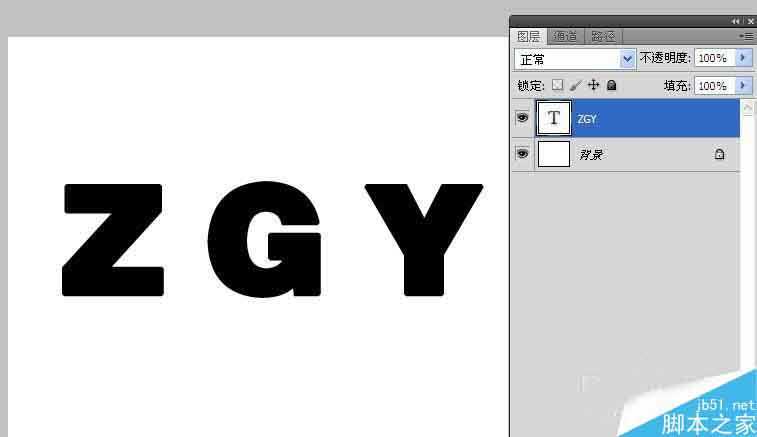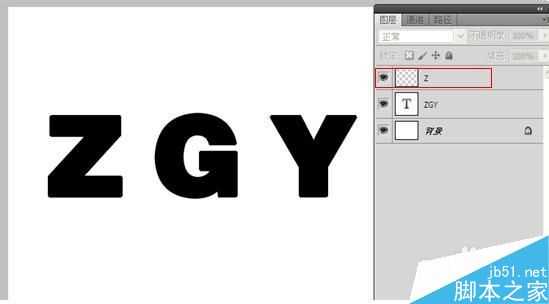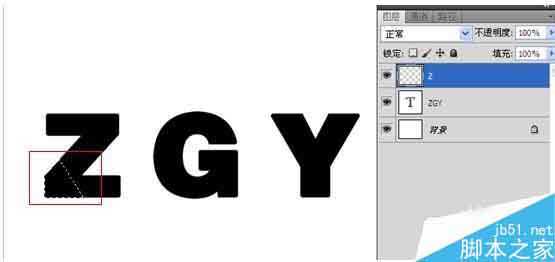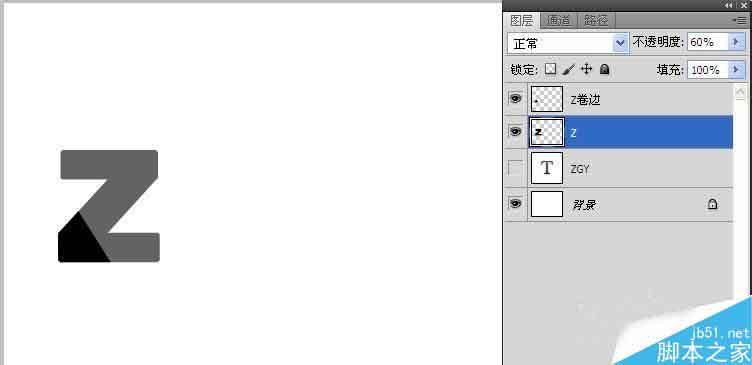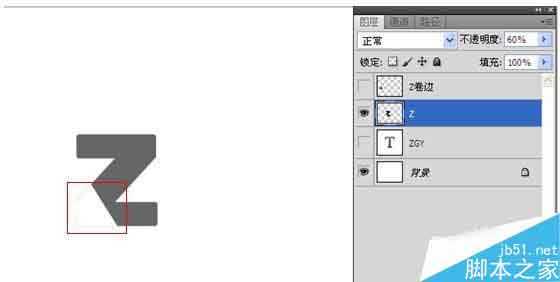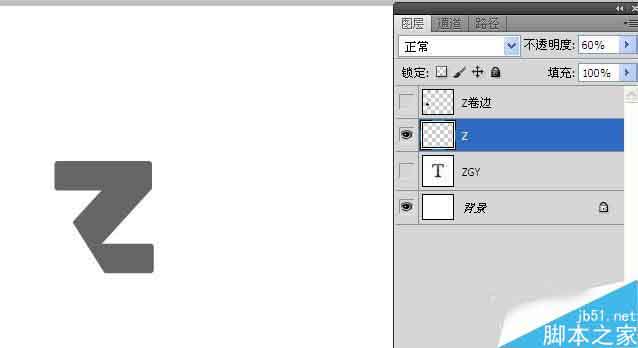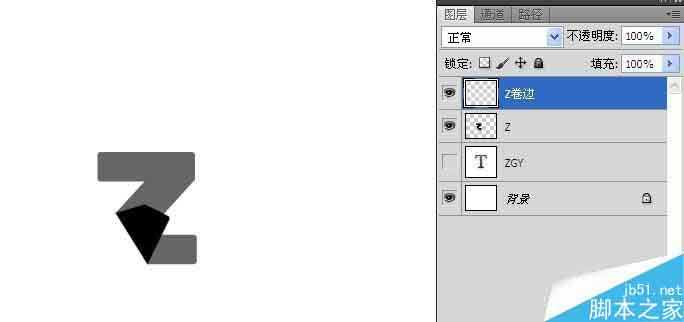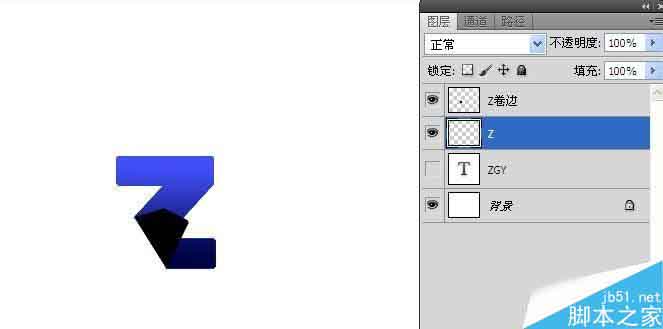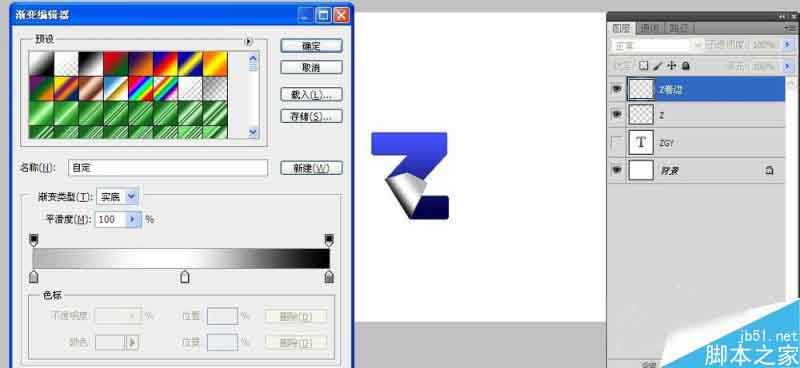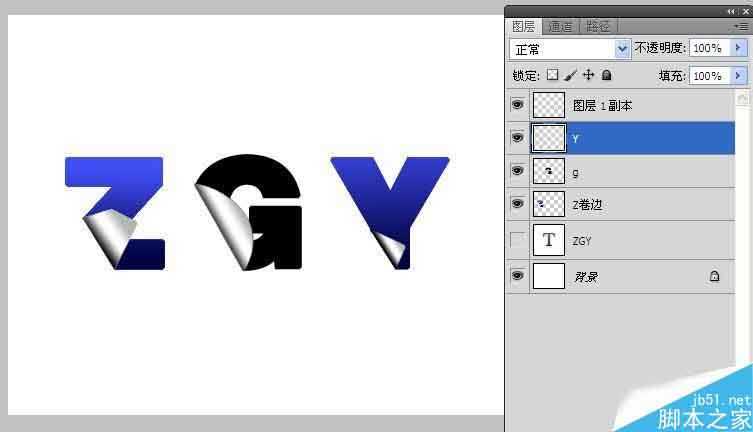PS制作卷边折页字体的重点在于拆分字体的卷边角度,分析拆分的部分与字母的和谐的衔接,在处以适当的渐变即可。
新建500*400白色背景画布,选择“T”文字工具,打出需要做效果的字,选用字体的时候选择粗厚一点的字体,例中采用“方正超粗黑简体”,方便后面的效果制作。
“W”魔棒工具,选中第一个字“Z”,ctrl+c;复制;ctrl+v粘贴。这样就出现了新的图层“Z”,这里针对字体图层不能直接ctrl+j复制,所以要采取复制粘贴的方式进行。需要注意的是复制出来的就是普通的图像图层。
到这一步就可以对字体进行拆分,选用钢笔工具“P”,勾选出需要做卷边效果的部分,闭合路径,ctrl+enter转路径为选区,这个时候就可以直接ctrl+j复制出需要做卷边效果的部分,命名为“Z卷边”。为了方便看的清楚,将“ZGY”文字图层隐藏,另外将“Z”图层降低透明度至60%,这个时候就可以清楚的看到卷边的部分了。方便后续的卷边变形操作。
按住ctrl键选择“Z卷边”图层的缩略图,选中其选区之后,在选中“Z”图层,删掉卷边重复部分,隐藏“Z卷边”图层,观察去掉卷边的“Z”图层,发现有一些多余的边框,这时候采用“橡皮擦工具”擦掉多余的部分。
细节部分处理完了之后,回到“Z卷边”图层,打开眼睛图标,然后ctrl+t对卷边部分做变形处理,水平翻转+适当旋转,得到如图效果。到这一步变形工作已经做好了,接下来就是字体的颜色处理。首先对“Z”文字底层做一个从浅色到深色的渐变。同样按住ctrl键选中“Z”图层的缩略图,即选中选取之后“G”选择渐变工具,在渐变颜色中设置好适当的颜色,拖出渐变。
同样的方法按住ctrl键选中“Z卷边”图层的缩略图,选中选取之后“G”选取渐变工具,在渐变中设置深色-高光-浅色的颜色过度,打造一个卷边的效果。
处理好的“Z”效果,将“Z”图层和“Z卷边”图层合并,之后在处理剩余的字,同样的方法,处理好一个字体以后,就可以举一反三。例中PS卷边效果在字体中使用,在图片上用PS做卷页效果方法是一样的,勾选出做卷页的效果的部分,然后给与适当的变形与渐变,然后在背景部分做适当处理,就会有很好的卷边效果和立体感。
以上就是PS制作卷边效果的折页字体介绍,操作很简单的,大家按照上面步骤进行操作即可,希望能对大家有所帮助!
卷边,折页,字体
免责声明:本站文章均来自网站采集或用户投稿,网站不提供任何软件下载或自行开发的软件! 如有用户或公司发现本站内容信息存在侵权行为,请邮件告知! 858582#qq.com
RTX 5090要首发 性能要翻倍!三星展示GDDR7显存
三星在GTC上展示了专为下一代游戏GPU设计的GDDR7内存。
首次推出的GDDR7内存模块密度为16GB,每个模块容量为2GB。其速度预设为32 Gbps(PAM3),但也可以降至28 Gbps,以提高产量和初始阶段的整体性能和成本效益。
据三星表示,GDDR7内存的能效将提高20%,同时工作电压仅为1.1V,低于标准的1.2V。通过采用更新的封装材料和优化的电路设计,使得在高速运行时的发热量降低,GDDR7的热阻比GDDR6降低了70%。
更新日志
- 小骆驼-《草原狼2(蓝光CD)》[原抓WAV+CUE]
- 群星《欢迎来到我身边 电影原声专辑》[320K/MP3][105.02MB]
- 群星《欢迎来到我身边 电影原声专辑》[FLAC/分轨][480.9MB]
- 雷婷《梦里蓝天HQⅡ》 2023头版限量编号低速原抓[WAV+CUE][463M]
- 群星《2024好听新歌42》AI调整音效【WAV分轨】
- 王思雨-《思念陪着鸿雁飞》WAV
- 王思雨《喜马拉雅HQ》头版限量编号[WAV+CUE]
- 李健《无时无刻》[WAV+CUE][590M]
- 陈奕迅《酝酿》[WAV分轨][502M]
- 卓依婷《化蝶》2CD[WAV+CUE][1.1G]
- 群星《吉他王(黑胶CD)》[WAV+CUE]
- 齐秦《穿乐(穿越)》[WAV+CUE]
- 发烧珍品《数位CD音响测试-动向效果(九)》【WAV+CUE】
- 邝美云《邝美云精装歌集》[DSF][1.6G]
- 吕方《爱一回伤一回》[WAV+CUE][454M]